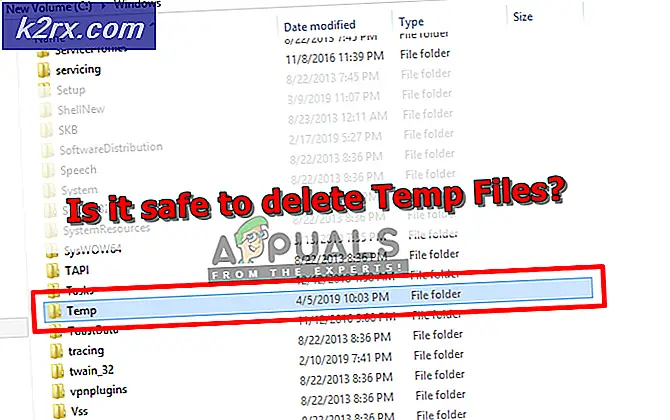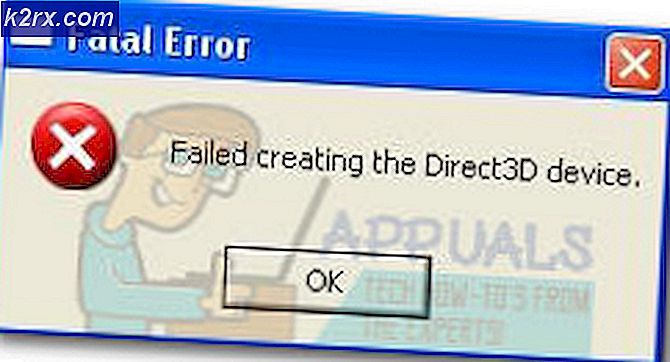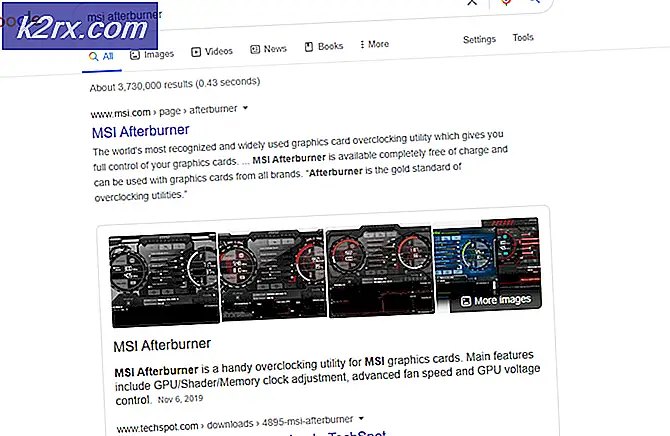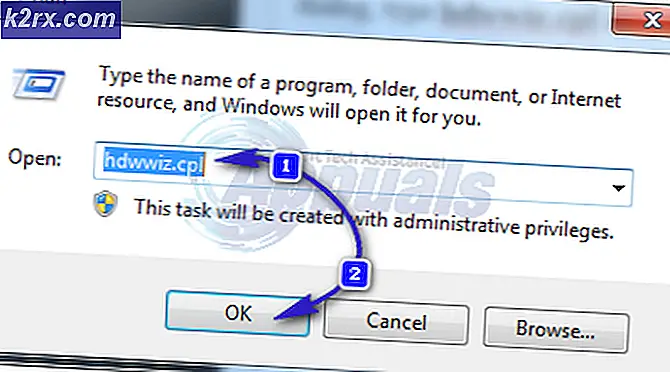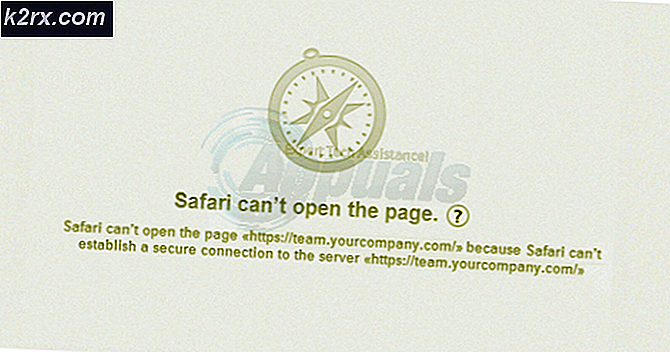จะแก้ไขข้อผิดพลาด 'Failed to Bind to Port' ใน Minecraft ได้อย่างไร?
Minecraft เป็นเกมสร้างแซนด์บ็อกซ์ที่ได้รับการพัฒนาโดย Mojang AB มีอยู่และได้รับความนิยมนับตั้งแต่เปิดตัวและเพิ่งได้รับการต่ออายุในความนิยม ผู้เล่นยังสามารถสร้างเซิร์ฟเวอร์และโฮสต์เกมให้เพื่อนของพวกเขา อย่างไรก็ตามเมื่อไม่นานมานี้มีผู้คนจำนวนมากกำลังเผชิญหน้ากับ “ เชื่อมโยงพอร์ตไม่สำเร็จ” เกิดข้อผิดพลาดขณะเรียกใช้เซิร์ฟเวอร์
อะไรทำให้เกิดข้อผิดพลาด“ Failed to Bind to Port” ใน Minecraft?
หลังจากได้รับรายงานจำนวนมากจากผู้ใช้หลายคนเราจึงตัดสินใจที่จะตรวจสอบปัญหาและคิดหาวิธีแก้ไขปัญหาอย่างสมบูรณ์ นอกจากนี้เราได้ตรวจสอบสาเหตุที่ทำให้เกิดและระบุไว้ดังต่อไปนี้
เมื่อคุณมีความเข้าใจพื้นฐานเกี่ยวกับธรรมชาติของปัญหาแล้ว เราจะดำเนินการแก้ไขต่อไป ตรวจสอบให้แน่ใจว่าได้ดำเนินการตามลำดับที่ระบุเพื่อหลีกเลี่ยงความขัดแย้ง
โซลูชันที่ 1: การยุติ Java
ปัญหานี้เกิดขึ้นในบางกรณีเนื่องจากอินสแตนซ์ของ Java ทำงานอยู่เบื้องหลัง ดังนั้น ในขั้นตอนนี้ เราจะใช้ตัวจัดการงานเพื่อระบุและกำจัดอินสแตนซ์ใดๆ ของ Java ที่ทำงานอยู่เบื้องหลัง สำหรับการที่:
- กด “ Windows” + “ R” เพื่อเปิดพรอมต์เรียกใช้
- พิมพ์ “งาน” แล้วกด “ Enter” เพื่อเปิดตัวจัดการงาน
- คลิกที่ “ กระบวนการ” และมองหาอินสแตนซ์ของ Java ที่ทำงานอยู่เบื้องหลัง
- หากมีให้คลิกที่ไฟล์แล้วเลือกไฟล์ "งานสิ้นสุด" ปุ่มกำจัดมัน
- ตรวจสอบให้แน่ใจว่าไม่มีแม้แต่แอปพลิเคชันเดียวชื่อ“Java (TM) แพลตฟอร์ม SE Binary” ทำงานอยู่เบื้องหลัง
- เริ่มเซิร์ฟเวอร์และ ตรวจสอบ เพื่อดูว่าปัญหายังคงมีอยู่หรือไม่
โซลูชันที่ 2: การเปลี่ยนการกำหนดค่า IP
ในบางกรณีการรวมกันของที่อยู่ IP และหมายเลขพอร์ตที่คอมพิวเตอร์ใช้เพื่อสร้างเซิร์ฟเวอร์อาจมีการใช้งานโดยเซิร์ฟเวอร์อื่นอยู่แล้ว ดังนั้นในขั้นตอนนี้เราจะกำหนดค่าเซิร์ฟเวอร์ในลักษณะที่จะระบุที่อยู่ IP ที่ถูกต้องโดยอัตโนมัติ สำหรับการที่:
- เราจะต้อง โปรแกรมแก้ไขข้อความ เพื่อแก้ไขไฟล์เซิร์ฟเวอร์
- นำทาง ไปยังที่อยู่นี้และดาวน์โหลด Notepad ++ เวอร์ชันที่เหมาะสม
- เมื่อดาวน์โหลดแล้ว ติดตั้ง โดยทำตามคำแนะนำบนหน้าจอ
- เมื่อติดตั้งแล้วให้เปิดไฟล์ “เซิร์ฟเวอร์” โฟลเดอร์สำหรับ Minecraft และคลิกขวาที่ไฟล์ “ Server.properties” ไฟล์.
- เลือกไฟล์ “ แก้ไขด้วย Notepad ++” ตัวเลือก
- ค้นหา“เซิร์ฟเวอร์ -IP =” ตัวเลือก
- อาจมีไฟล์ ที่อยู่ IP เขียนไว้หน้าตัวเลือกนี้
- ลบ ที่อยู่ IP ด้านหน้าตัวเลือกและบันทึกการเปลี่ยนแปลงของคุณ
- วิ่ง เซิร์ฟเวอร์และ ตรวจสอบ เพื่อดูว่าปัญหายังคงมีอยู่หรือไม่
บันทึก:หากเซิร์ฟเวอร์ของคุณถูกโฮสต์โดยบริการโฮสติ้งคุณควรติดต่อพวกเขาและจัดการปัญหานี้จากจุดสิ้นสุด นอกจากนี้หากวิธีการข้างต้นไม่สามารถแก้ปัญหาของคุณได้ให้ติดต่อ ISP ของคุณและขอให้พวกเขาเปลี่ยนที่อยู่ IP ของคุณแล้วลองอีกครั้ง